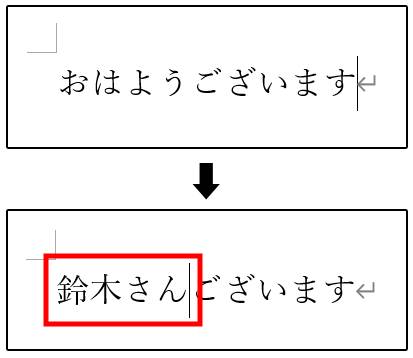
上図のように、「おはようございます」の前に「鈴木さん」と書き足したところ、上書きされて「鈴木さんございます」など、文字が上書きされて困っていますか?
このようにWordで文章を作成していると「後ろの文字が消える」「次の文字が消える」ということが発生する場合があります。
原因と対処法を知っていればすぐに解決する現象ですので、この記事でわかりやすく解説いたします。
-著者情報-
名前:Utatane
Word使用歴:15年以上
ひとこと:初心者だった当時に戻った気持ちになって解説いたします
※わかりやすさを重視しております。厳密には解釈が異なる場合がありますことをご了承ください。
実演パソコンのスペック(ソフトやバージョンによっては、表示や結果が異なる場合があります)
- OS:Windows11 Home 64bit
- Word:Microsoft Office Home and Business 2021
Wordで後ろの文字が消える・次の文字が消える時の原因と対処法
Wordで後ろの文字が消える・次の文字が消えるのは、「上書き入力モード」がONになっているのが原因です。
上書き入力モードを解除するには、キーボードの「Insertキー」を押してください。
では、なぜ(いつ)上書き入力モードがONになってしまったのでしょうか?
この上書き入力モードがONになる最も多い要因は、キーボードの「Insertキー」を押したことによるものです。
「いやいや、そんなキー押してないよ」という声が聞こえてきそうですが、
この「Insertキー」は、「BackSpaceキー」や「Deleteキー」の近くに配置されていることが多く、誤って押してしまったため、上書き入力モードがONになってしまったと考えられます。
要は誤入力(誤操作)です。
何かを削除しようとしたのに削除できなかった心当たりがありませんでしょうか?
削除キーは連打することが多く、なかなか気づかないことも多いです。
では、誤入力(誤操作)を防ぐためにはどうしたらいいのでしょうか?
次項をご参考ください。
誤入力(誤操作)を防ぐためには
「Insertキー」の誤入力(誤操作)を防ぐためには、「押し間違えないように注意する」と言いたいところですが、キーボードを見ずに早打ちしている人がほとんどのため、どうしても押し間違いは発生してしまいます。
そこで、「Insertキーを無効化」することができたら便利ですよね?
実はできるんです。
やり方は、Word上部メニュー「ファイル」→「オプション(その他→オプション)」をクリックします。
「Wordのオプション」画面が開きますので、「詳細設定」タブの「上書き入力モードの切り替えに Ins キーを使用する」のチェックを外して右下の「OK」をクリックしてください。
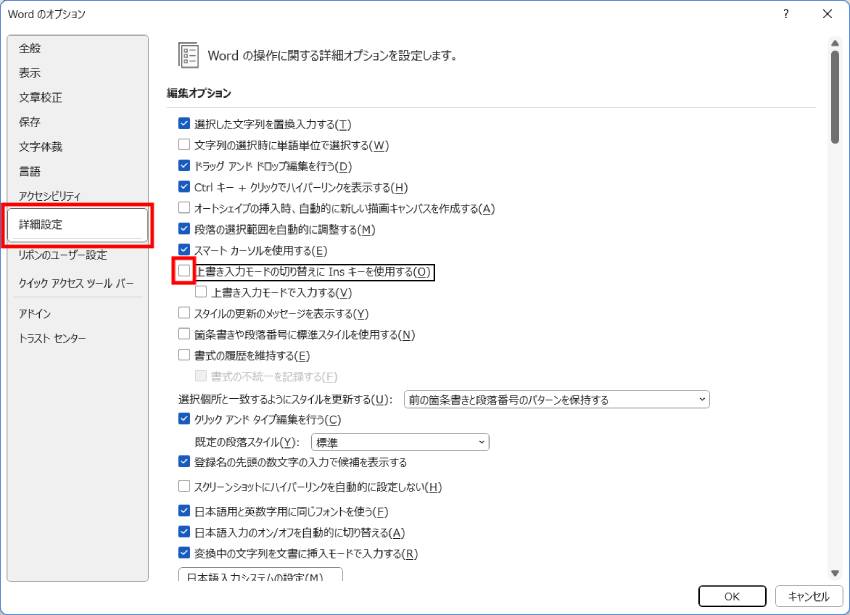
これで、以降「Insertキー」を押しても上書き入力モードにならず、文字が上書きされることはありません。

一度設定したら、Wordを閉じても別のファイルを開いても設定は継続しています。
「上書き入力モード」にしたくなったら、同じ手順でチェックを入れてください。
最後に
Wordで後ろの文字が消える・次の文字が消えるときの原因と対処法について解説いたしました。
当ブログでは、VBAマクロやPythonなど、時間を生み出すプログラミング術を公開しております。
この記事がわかりやすいと感じた方は、他の記事も読んでいってください。
最後までお読みいただき、ありがとうございました。がんばってください!



